Så här uppdaterar du ditt Google Play-musikbibliotek och hittar dina saknade spår

En av Google Play Musics styrkor, förutom det muntliga träningspasset du får från det långa namnet, är att du kan ladda upp din egen musik, följ podcaster och synkronisera alla dina låtar och spår över alla enheter. Ibland tar Play Music ett tag för att räkna ut att du har laddat upp nya låtar eller att det finns nya episoder av dina favorit podcasts. Så här uppdaterar du ditt bibliotek och hittar dina saknade spår.
Ibland kan du upptäcka att Google Play Musik inte har uppdaterat ditt bibliotek med din musik eller podcast. Till exempel, skärmdumpen nedan togs kort efter en podcast i mitt bibliotek släppte avsnitt 13. Men det finns inte i listan nedan.
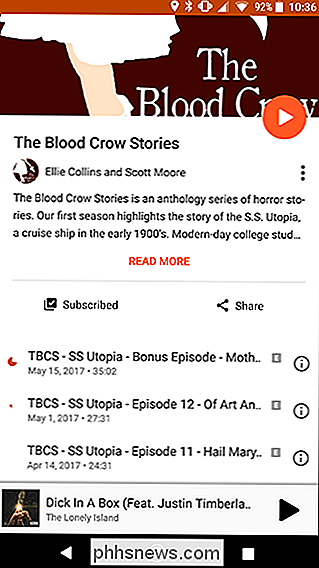
För att hitta den nya episoden (eller några filer du saknar), gå till huvudskärmen av appen och tryck på ikonen med tre rader i övre vänstra hörnet.
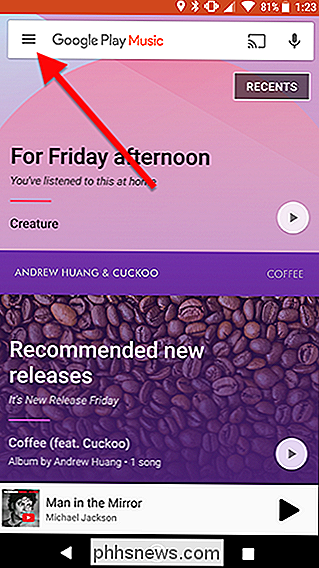
Bläddra ner i menyns meny och tryck på Inställningar.
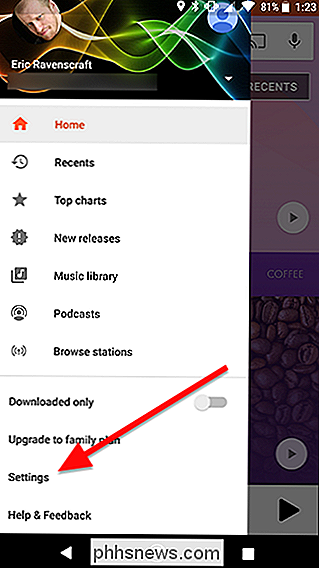
Under Konto, bläddra ner och tryck på Uppdatera.
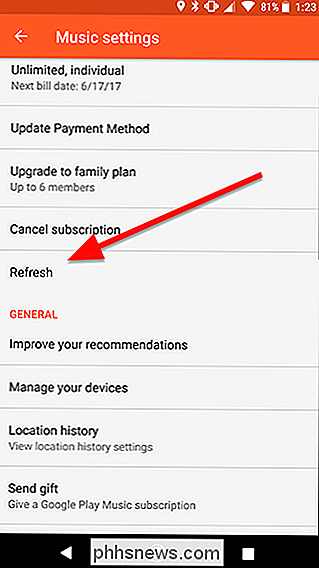
Efter ett ögonblick borde du se dina nya låtar, album eller episoder direkt där du väntade att se dem.
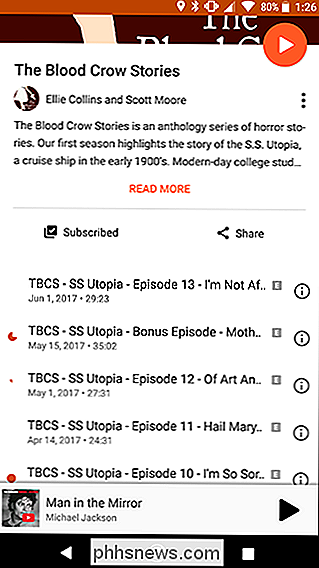
Mestadels kommer Play Music att uppdatera ditt bibliotek när någonting nytt läggs till, men ibland saknar det något. Denna praktiska (men ur vägen) liten knapp kommer att åtgärda det problemet.

Hur man aktiverar Tredje parts spelkoder i Steam
Det är inte ett krav att du köper ett spel direkt från Valve för att kunna använda det med Steam-spelplattformen och i själva verket är det ofta fördelaktigt att köpa ditt spel från en tredjeparts återförsäljare. Låt oss ta en titt på hur du får dina tredjepartsspel i ditt Steam-konto. Varför (och var) ska du handla utanför i ångbutiken Den klickande processen på Steam är uppenbarligen mycket , mycket bekvämt, men det ger inte alltid de bästa priserna.

Så här aktiverar och stänger du automatiskt din Nest Cam
Om du har Nest Aware inställd på din Nest Cam kan den spela in video dygnet runt. Det här kan dock snabbt utnyttja din bandbredd och data, så om du inte behöver inspelning hela tiden, så här kan du automatiskt slå Nest Cam på och av baserat på din plats (med hjälp av hem / avstängningsassistent) eller på en strikt schema.



